
Садржај
- Ксбок Оне
- ПлаиСтатион 4
Корисници Ксбок-а већ неко време користе предности спољних дискова, омогућавајући им да прошире своје складиште и резервну копију свог садржаја. За кориснике ПлаиСтатион-а, међутим, удубљивање у спољну меморију је новији подухват. Недавна ажурирања фирмвера су омогућила да коначно можете релативно лако да инсталирате екстерни чврсти диск на свој систем.
Препоручени видео снимци
Ево нашег кратког водича за све ваше потребе за спољним складиштем — како да изаберете прави чврсти диск за своју конзолу, како да инсталирате спољни чврсти диск, како да решите проблеме и како да управљате својим складиште. Читајте даље за више информација.
Повезан
- Још увек можете добити Тхундер Схотгун у Фортните Поглавље 4, сезона 2. Ево како
- Ксбок Оне Кс вс. ПС4 Про
- Најбољи екстерни чврсти дискови за Ксбок Сериес Кс
Ксбок Оне

Ваш Ксбок Оне или Ксбок Оне С ће се повезати са екстерним чврстим диском преко УСБ 3.0, све док има капацитет складиштења од најмање 256 ГБ. Можете да користите чврсти диск са нижим спецификацијама, али он ће сачувати само ваше медије и неће радити за ваше игре. Такође можете да повежете два екстерна диска истовремено, користећи УСБ 3.0 чвориште, или да користите више чврстих дискова на једном систему, замењујући их и користећи их два истовремено.
Избор чврстог диска
Како одабрати прави чврсти диск? Ово зависи од неколико фактора, као што је количина новца коју желите да издвојите, ваше подешавање за игру и ваше потребе за брзином и складиштењем. Спољни чврсти дискови долазе у различитим укусима, а Ксбок је либералан са својим захтевима, омогућавајући све врсте дискова, укључујући ХДД и ССД решења.
Која је, дођавола, разлика између ССД-а и ХДД-а? ССД уређај (ССД) чува податке на микрочиповима, а унутар диск јединице нема покретних делова, отуда и назив. Хард диск, међутим, користи покретне делове за читање и писање података на диску. Са ССД-ом, вероватно ћете платити више за мање простора за складиштење, али брже време учитавања.
Од краја 2016. ССД дискови обично коштају између 20 и 50 центи по ГБ, док су ХДД-ови генерално мањи од 5 центи по ГБ, Ектреме Тецх извештава. ХДД-ови су бољи за оне који дају предност буџету и великим количинама простора, док су ССД-ови бољи за они који цене брзину и спремни су да дају новац за нешто мало поузданије и хигх-енд. Међутим, имајте на уму да ће ваш систем радити брже са ССД-ом, али можда нећете видети огромну разлику коју очекујете. Вероватно ћете видети око а 20-постотно смањење времена учитавања ако имате добар ССД, за разлику од ХДД-а. Али, игра којој је раније требало 90 секунди да се учита, неће се одједном учитати у једној милисекунди. Такође је мудро запамтити да ће хибрид (ССХД) бити „скоро брз“ као ССД, тако да је њихова вредност заиста у очима корисника.
Да ли ћете ићи са ХДД-ом или ССД-ом није једина ствар о којој морате да одлучите. Неки дискови долазе са сопственим извором напајања — каблом за напајање и АЦ адаптером — док се други за рад ослањају на напајање из УСБ 3.0 порта конзоле. Ако волите чисто подешавање (без пуно каблова) или тражите нешто мало и преносиво, ово су фактори које такође треба узети у обзир. Што се тиче цене, платићете између 40 и више од 300 долара, у зависности од типа погона и његових спецификација.
Неколико најбољих Ксбок Оне чврстих дискова које можете купити по пристојној цени:
- ВД 1ТБ црни УСБ 3.0 Ми Пасспорт преносиви спољни чврсти диск —
- Сеагате Екпансион 1ТБ преносиви екстерни чврсти диск УСБ 3.0 — 55 УСД на Амазону
- Сеагате 1ТБ ФиреЦуда Гаминг ССХД (Солид Стате Хибрид Дриве) —
- Самсунг Т3 преносиви ССД – 500 ГБ – УСБ 3.1 екстерни ССД –
- Самсунг 850 ЕВО 500ГБ 2,5-инчни САТА ИИИ интерни ССД — 170 УСД на Амазону
Инсталирање екстерног чврстог диска Ксбок оне
Прво, уверите се да сте инсталирали све исправке за свој систем. Ако имате чврсти диск са Ксбок сертификатом, систем би требало да га открије и он ће углавном бити укључен и играј, а систем ће вас аутоматски водити кроз процес.
За друге чврсте дискове, укључите уређај у УСБ порт и притисните дугме Ксбок у средини контролера да бисте покренули водич. Након тога идите на Подешавања > Сва подешавања > Систем > Складиште > Управљање складиштем. Испод Управљајте складиштем, требало би да видите свој спољни чврсти диск на листи. Ако не видите свој спољни диск на листи, испробајте следеће кораке за решавање проблема:
Корак 1: Уклоните и поново повежите диск на исти УСБ порт.
Корак 2: Уклоните и поново повежите диск у други УСБ порт.
Корак 3: Поново покрените конзолу.
Корак 4: Уђите Подешавања > Сва подешавања > Режим напајања и опозовите избор у пољу за потврду поред „Када је Ксбок искључен, искључи меморију“.
Корак 5: Укључите други компатибилни уређај у УСБ порт ваше конзоле да видите да ли исправно функционише.
Корак 6: Ако ваш чврсти диск ради на адаптеру за наизменичну струју, покушајте да га укључите у другу утичницу.
Када видите свој спољни чврсти диск на листи, пратите упутства на екрану. Такође, назовите диск нечим јединственим да бисте га лако препознали. Можете преименовати свој чврсти диск тако што ћете га изабрати и изабрати опцију „преименуј“.
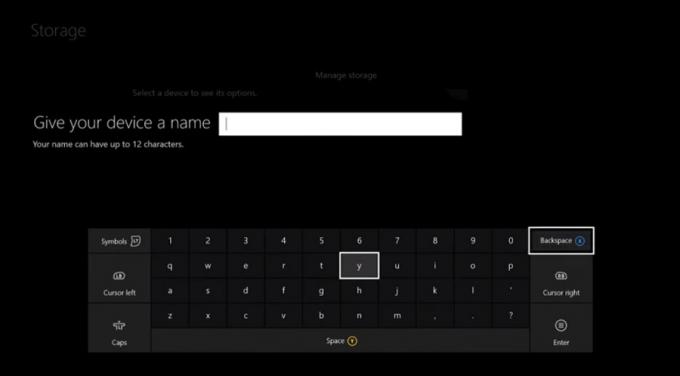
Коришћење спољног чврстог диска
Да бисте видели садржај свог чврстог диска, посетите Складиште у менију, изаберите име вашег диска и изаберите Погледај садржај опција. Док ће се ваше нове игре аутоматски инсталирати на ваш чврсти диск користећи подразумевану поставку, мораћете ручно да преместите своје старе игре. Да бисте то урадили, идите на своју конзолу Моје игре и апликације мени и пронађите игре које желите да преместите. Алтернативно, можете отићи на Складиште мени и кликните на свој интерни чврсти диск и тамо пронађите игре.
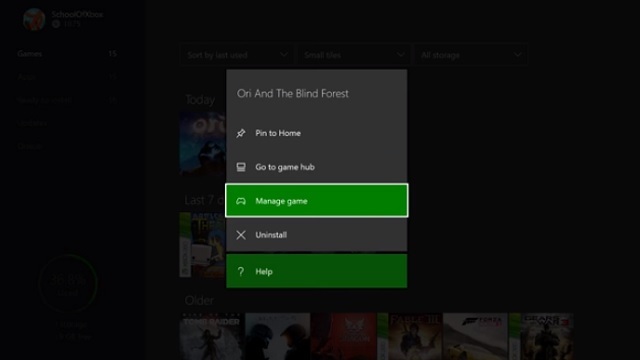
Да бисте преместили игру, изаберите Управљајте игром, Померите све, и изаберите Пређите на спољни чврсти диск. У зависности од величине ваше игре и спецификација вашег диска, ово може потрајати између неколико секунди и неколико минута да се заврши. Ако желите да сместите игру и на свој интерни и на екстерни диск – рецимо, ако копирате свој садржај са Ксбок Оне на Ксбок Оне С можда – можете да изаберете Копирај све уместо Померите све, а игра ће се копирати на ваш спољни диск уместо преноса.
ПлаиСтатион 4

Захваљујући недавном ажурирању фирмвера компаније Сони за ПлаиСтатион 4, више не морате скочити кроз било које обруче да надоградите свој капацитет складиштења. Ваш екстерни чврсти диск ће радити са било којим моделом ПС4 ако је компатибилан са УСБ 3.0 и нуди најмање 250 ГБ складишног простора (8 ТБ је максимум).
Избор чврстог диска
Корисници ПлаиСтатион-а имају слична разматрања као и Ксбок корисници када бирају екстерни чврсти диск — преносивост, цену, естетику и брзину. Ако желите нешто брже, са више простора и не желите да потрошите тону новца, добра је идеја да се одлучите за хибридни модел. У тестовима брзине ПС4 између ССД-а и ССХД-а, ССХД је обично само неколико секунди спорији.
Ако већ имате додатни интерни диск, можда би било добро да се одлучите за УСБ 3.0 кућиште за око 10 или 20 долара. Ово ће вам уштедети огроман део промене, а и даље ћете добити складиште које вам је потребно.
Неколико најбољих ПС4 чврстих дискова које сада можете купити по пристојној цени.
- Тосхиба Цанвио Цоннецт ИИ 1ТБ преносиви чврсти диск —
- Сеагате Екпансион 1ТБ преносиви екстерни чврсти диск — 55 УСД на Амазону
- ВД 2ТБ Елементс преносиви спољни чврсти диск —
- Сеагате 1ТБ ФиреЦуда Гаминг ССХД (Солид Стате Хибрид Дриве) —
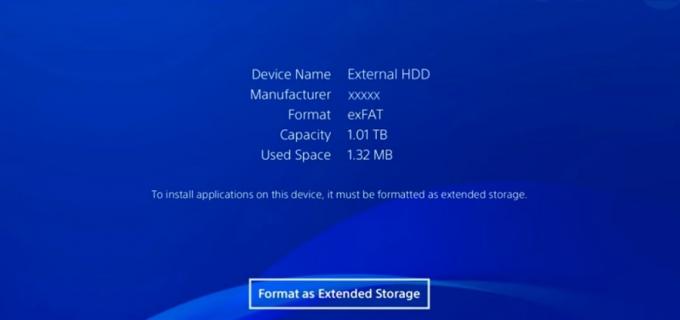
Инсталирање и форматирање екстерног чврстог диска
Укључите свој уређај у УСБ порт на ПлаиСтатион-у и идите на Подешавања > Уређаји > УСБ уређаји за складиштење. Након што изаберете УСБ уређаји за складиштење, требало би да видите свој спољни чврсти диск наведен на екрану. Ако није на листи, а видите поруку која каже „УСБ складиште није повезано“ испод УСБ уређаји за складиштење менија, проверите да ли сте инсталирали све најновије исправке конзоле и да ли је ваш УСБ уређај прикључен до краја. Ако и даље не можете да видите назив свог чврстог диска на екрану, покушајте са другим УСБ портом или другом утичницом, ако имате чврсти диск са посебним утикачем.
Када кликнете на спољни чврсти диск, ваша конзола ће од вас затражити да форматирате чврсти диск. Само напред и форматирајте свој уређај као проширено складиште и пратите упутства на екрану. Имајте на уму да када завршите овај корак, ваш ПС4 ће обрисати ваш спољни чврсти диск како би могао да га припреми за употребу.
Када се форматирају, ваше диск игре и преузимања ће се подразумевано инсталирати на спољни чврсти диск. Ако желите да промените ово, то можете учинити тако што ћете изабрати Складиште под Подешавања мени и промените локацију за инсталацију на своју Системско складиштење уместо вашег Проширено складиштење.
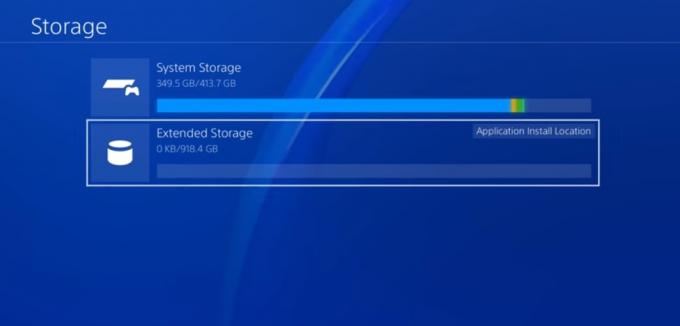
Коришћење спољног чврстог диска
Премештање ПС4 игара на спољни чврсти диск је релативно једноставно. Да бисте то урадили, идите на Подешавања > Складиште > Системска меморија > Апликације. Овде можете да преместите једну или више игара одједном у проширено складиште.
Да бисте копирали игру на чврсти диск, идите на Подешавања > Управљање сачуваним подацима апликације > Сачувани подаци у ссистемско складиштење. Након тога, изаберите Копирај на УСБ меморијски уређај, изаберите шта желите да копирате и сачекајте да се процес заврши.
Такође можете направити резервну копију унутрашњег ХДД вашег ПС4 на спољном диску тако што ћете отићи на Подешавања > Систем > Прављење резервних копија и враћање. Мораћете да потврдите које податке желите да направите резервну копију, а затим дате назив резервној копији да бисте је лако идентификовали.
Препоруке уредника
- Све игре на више платформи (ПС5, Ксбок Сериес Кс, ПС4, Ксбок Оне, Свитцх, ПЦ)
- Сони показује како ће Хоризон Форбидден Вест изгледати на ПС4
- Ова 4 савета ће вам помоћи да максимално искористите трајање батерије вашег Ксбок Оне контролера
- Како пренети своје податке са ПС4 на ПС4 Про
- ПС4 Слим вс. Ксбок Оне С: Поређење спецификација




